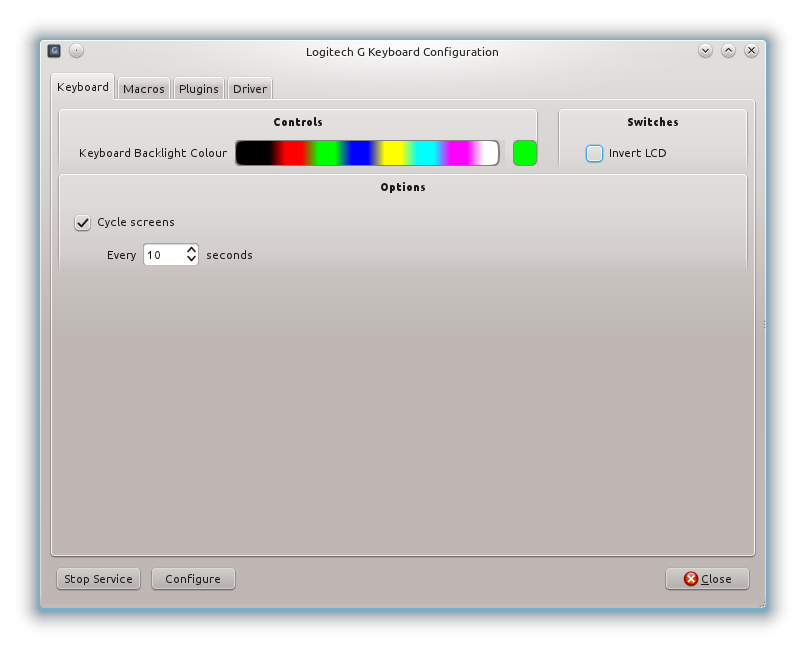Table des matières
Clavier Logitech G510

 Cette page n'est malheureusement plus valable au moins depuis Ubuntu 14.04 LTS.
Le PPA ne semble plus maintenu et les sites mentionnés ne sont plus accessibles.
Cette page n'est malheureusement plus valable au moins depuis Ubuntu 14.04 LTS.
Le PPA ne semble plus maintenu et les sites mentionnés ne sont plus accessibles.
Par défaut sur un clavier Logitech G510
- L'ensemble des touches supplémentaires G1-G18 ne sont pas reconnues.
- Seules les touches d'usage ainsi que quelques touches multimédias sont fonctionnelles.
- L'écran LCD du clavier affiche G510
- Il est possible d'éteindre le rétro-éclairage, mais aucune modification de couleur n'est possible.
gnome15
Gnome15 apporte les fonctionnalités (et inconvénient) suivantes :
- L'ensemble des touches supplémentaires G1-G18 programmables via des macros.
- L'écran LCD du clavier peut afficher différentes information à l'aide de plugins
- Il est possible d'éteindre le rétro-éclairage, et de changer la couleur de rétro-éclairage.
- Le clavier est inutilisable lorsque l'on quitte l'interface graphique pour tty1 à tty6
Installation
préparation
Assurez vous de ne pas avoir d'ancienne version de gnome15
sudo add-apt-repository --remove ppa:tanktarta/gnome15
Supprimez les paquets g15* déjà installés.
 est-ce nécessaire?
est-ce nécessaire?
ajouter la clef publique du dépôt
Dans un terminal entrez :
echo '-----BEGIN PGP PUBLIC KEY BLOCK----- Version: GnuPG v1.4.5 (GNU/Linux) mQGiBE3HD/cRBACcaW+ghDnPPCDtkuq3QWkGE3hRgfmnbtgLjC3oMqQ+03Pqsy1o IHI5XysykjsigP9RECWXjklKEanaCA9susiQgXE9oFROBeD9055r3rtFf4yXi6YJ KHgaISFRBMAGmxBg+tYMoc2tzHYmEhfS5fJUigOjtyvdtWlYG0cW4bP46wCgpooY RQDp9hYkpOcXRzY8nBbQ55ED/Rp8pVLrMkIu9pzNw5uYLyWHonrOsaUsXkvy9u51 yza0TbkkKAT/NOy2cQy8E9lBtAlMLSafMDgWjmCPouoMWviMnUKx/gOL3kCsO79V ZCONULeU9DVjB3AbcARLVL+qgMdMYHzKcRsIMl7i0Wq3asEoRUw1tatsTpaxi9Rs lhSgA/9SJFP3EW8wBm2BeBXk5NjDyMlRRCtDYfFx7NilYxoRVc/TUkKiwEHAvi8D 7PsL4ofC5eNtXxCoGKeBXct3dfMiuJhlCSrqZbJHJZK7nVPzVgmhB8TfCsxkNh03 udK61atVUNq54zgQonz6oX/EZHuQe0VnVENULmeGmkaimsfZc7Q+aG9tZTp0YW5r dGFydGEgT0JTIFByb2plY3QgPGhvbWU6dGFua3RhcnRhQGJ1aWxkLm9wZW5zdXNl Lm9yZz6IZgQTEQIAJgUCTccP9wIbAwUJBB6wAAYLCQgHAwIEFQIIAwQWAgMBAh4B AheAAAoJEGi0IqJ7r+i3TAYAnRDUZs0j0fETb6pASV43YffPBYxmAJ9S4pvAF78v g9JASGgZ5RkRkKQVdohGBBMRAgAGBQJNxw/3AAoJEDswEbdrnWUjXb8AoIhjj7DO yDOm3DM8+NT2Lm78SJijAKCEFeZrWc4R/bw6+vAYVLUNVWFzHA== =KcVR -----END PGP PUBLIC KEY BLOCK-----'|sudo apt-key add -
Ajout du dépôt de gnome15
sudo sh -c "echo deb http://www.gnome15.org/$(lsb_release -cs) ./ >> /etc/apt/sources.list"
puis rechargez la liste des paquets
sudo apt-get update
Installez le paquet
Installez les paquets gnome15-ubuntu
sudo apt-get install gnome15-ubuntu
redémarrer
Il ne vous reste plus qu'à redémarrer votre ordinateur.
Utilisation de "Logitech G Keyboard Configuration"
Vous trouverez une nouvelle icône dans la zone de notification. Comme ici sous KDE :

Si cette icône clignote cela indique que le services (daemon) n'est pas démarré.
Faites un clic droit sur cette icône –> Préférences, vous obtenez alors l'outil de paramétrage du clavier.
Keyboard
Keyboard Backlight Colour : Couleur du rétro-éclairage du clavier
Invert LCD : Inverser l'affichage
Cycle screens : Alterner les affichages d'écran (voir plugins)
Macros
Cette section permet d'ajouter des macros pour les touches G1 à G18, ainsi que les touches M1, M2, M3 et MR.
Il est possible de créer différents profils contenant leurs propres macros (un profil par jeu par exemple).
Plugins
Chacun des plugins apporte une fonctionnalité complémentaire au clavier. Certaines propres aux macros, mais la plupart pour afficher des informations sur l'écran de votre clavier.
Certains plugins peuvent avoir leurs propres options, utilisez pour cela le bouton préférences.
Configure
Cet écran s'obtient en cliquant sur le bouton “Configure” situé en bas à gauche.
Les paramètres par défaut sont ceux ci-contre. Il n'y a pas lieu de modifier si vous ne rencontrez pas de problème particulier.
Bug Connus
- Le clavier n'est plus alimenté au passage en mode TTY (ctrl+alt+f1).